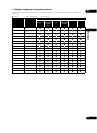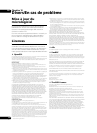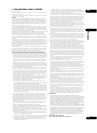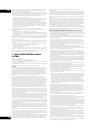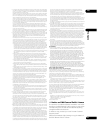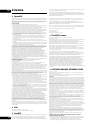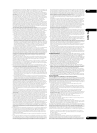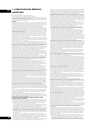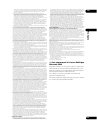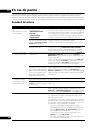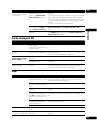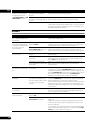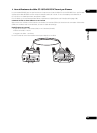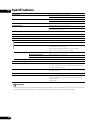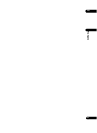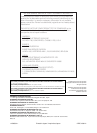147
Fr
10
Français
Carte mémoire SD
USB
• Aucun son n’est produit.
• Le son n’est pas restitué
correctement.
• Est-ce que les données peuvent
être lues sur cet appareil ?
• Est-ce que UNSUPPORTED
VIDEO CONTENTS est affiché ?
• Vérifiez si les données peuvent être lues sur cet appareil
(page 84).
• Consultez le site Pioneer pour le détail sur les logiciels de codage
et les réglages reconnus opérationnels par Pioneer (page 83).
• Le fonctionnement de l’appareil n’est pas garanti dans le cas de
logiciels de codage et de réglages non reconnus opérationnels par
Pioneer.
• Vérifiez si les données ne sont pas altérées.
Essayez-vous d’écouter le son
provenant de la prise HDMI ou de
la prise DIGITAL AUDIO OUT ?
Pour écouter le son provenant de la prise HDMI ou de la prise
DIGITAL AUDIO OUT, réglez Digital Audio Out sur On
(page 111).
Est-ce qu’un appareil DVI est
raccordé ?
Lorsqu’un appareil DVI est raccordé, aucun son n’est fourni par la
prise HDMI OUT. Raccordez les prises DIGITAL AUDIO OUT ou
AUDIO OUT (L, R) (page 98).
Anomalie Vérification Solution
NO SD CARD s’affiche. • Est-ce qu’une carte mémoire
SD est insérée ?
• Est-ce que la carte mémoire SD
est endommagée ?
Insérez une carte mémoire SD dans la fente.
SD FORMAT ERROR
s’affiche.
Est-ce que le format du fichier est
pris en charge par cet appareil ?
• Assurez-vous que le format du fichier est pris en charge par cet
appareil (page 86).
• Formatez la carte sur cet appareil (page 117).
SD CARD WRITE ERROR ou
WRITE PROTECT or FREE
SPACE<100MB s’affiche.
Est-ce que la carte est protégée
en écriture ?
Annulez la protection en écriture de la carte mémoire SD.
Est-ce l’espace est suffisant sur la
carte mémoire SD ?
Si ce n’est pas le cas, supprimez les fichiers inutiles avec un
ordinateur.
La carte mémoire SD ne peut
pas être formatée.
Est-ce que Format Failure est
affiché ?
•
Assurez-vous que la carte mémoire SD n’est pas protégée en écriture.
• Vérifiez si l’espace est suffisant sur la carte mémoire SD.
• Vérifiez si la carte mémoire SD n’est pas brisée.
Anomalie Vérification Solution
NO USB MEMORY s’affiche. Est-ce que le dispositif de
stockage USB est bien raccordé ?
• Éteignez cet appareil (mettez-le en veille), puis rallumez-le.
• Éteignez cet appareil (mettez-le en veille), puis raccordez le
dispositif de stockage USB (page 100).
Est-ce que vous utilisez un câble
USB de plus de deux mètres de
long ?
Utilisez un câble USB de deux mètres au maximum.
Est-ce que le HDD externe est
allumé ?
Éteignez l’appareil (mettez-le en veille), puis allumez le HDD
externe.
Est-ce que le dispositif de
stockage USB est raccordé au
port USB via un lecteur de carte
mémoire, un concentrateur USB,
etc. ?
Le dispositif de stockage USB peut ne pas fonctionner s’il est
raccordé par un lecteur de carte mémoire, un concentrateur USB,
etc.
Est-ce que le dispositif de
stockage USB a été divisé en
plusieurs partitions ?
Le dispositif de stockage USB peut ne pas être reconnu s’il est
divisé en plusieurs partitions.
Certains dispositifs de stockage USB peuvent ne pas fonctionner.
NO CAPACITY s’affiche. Le dispositif de stockage USB est
plein.
Dans ce cas, supprimez les fichiers inutiles avec un ordinateur.
Les fichiers n’apparaissent
pas après leur chargement.
Est-ce que l’extension est
correcte ?
Seuls les fichiers ayant une extension correcte sont affichés
(page 84).
Anomalie Vérification Solution